python教学之 使用PyCharm创建Django项目及基本配置详解
pycharm是个很不错的python开发工具,大大缩短了python项目的创建时间以及调试时间。这篇文章主要介绍了使用PyCharm创建Django项目及基本配置详解,pycharm是个很不错的python开发工具,大大缩短了python项目的创建时间以及调试时间
pycharm是个很不错的python开发工具,大大缩短了python项目的创建时间以及调试时间
在使用python写脚本一段时间后,想尝试使用Django来编写一个python项目,现做以下记录备忘:
1、创建项目
如果本地没有安装与所选python版本对应Django版本,pycharm会自动下载相应的版本:
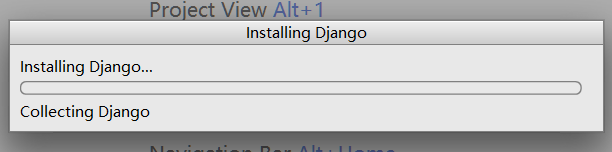
创建后运行项目,默认页面为http://127.0.0.1:8000/,打开后:
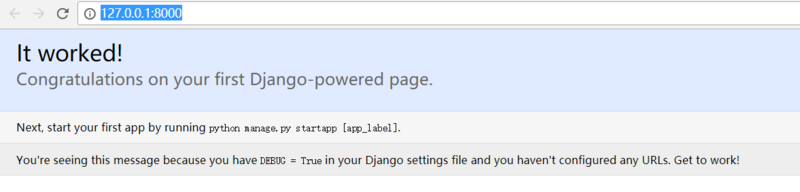
出现上面的页面,则正面项目创建成功
目录结构:
2、创建APP
在Django项目中可以包含多个APP,相当于一个大型项目中的分系统、子模块、功能部件等,相互之间比较独立,但也有联系,所有APP共享项目资源
输入:python manage.py startapp myapp
生成myapp文件夹
3、视图和url配置
myapp/views.py文件代码:
from django.http import HttpResponse #需要导入HttpResponse模块
def hello(request): #request参数必须有,名字类似self的默认规则,可以修改,它封装了用户请求的所有内容
return HttpResponse("Hello world ! ") #不能直接字符串,必须是由这个类封装,此为Django规则
运行项目:
命令行的方式是:python manage.py runserver 127.0.0.1:8000
但是在pycharm中可以使用如下方法:
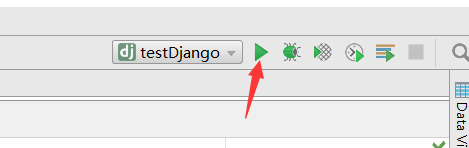
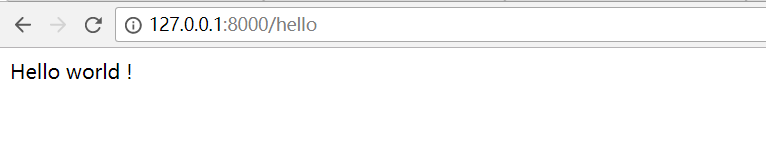
4、Django模板
修改views文件:
def hello(request):
# return HttpResponse("Hello world ! ")
context = {}
context['hello'] = 'Hello World!' #数据绑定
return render(request, 'hello.html', context) #将绑定的数据传入前台
被继承的模板:
{#base.html#}
{{ hello }}
Django模板测试
{% block mainbody %}
original
{% endblock %}
hello.html 中继承 base.html,并替换特定 block,hello.html 修改后的代码如下:
{#hello.html#}
{% extends "base.html" %}
{% block mainbody %}
继承了 base.html 文件
{% endblock %}
重新访问地址 http://127.0.0.1:8000/hello,输出结果如下:
5、引入静态文件
需要将一些静态资源引入项目,新建一个static目录,可以将js、css等文件放入这个目录中:
需要让Django找到这个目录,需要在setting文件中进行配置:
在html文件中引入静态资源:
{% load staticfiles %}
{#base.html#}
{{ hello }}
Django模板测试
{% block mainbody %}
original
{% endblock %}
第一行引入静态文件路径{% load staticfiles %},在…里加入CSS网链和js文件


